
СТАРООСКОЛЬСКИЙ ТЕХНОЛОГИЧЕСКИЙ ИНСТИТУТ
(филиал) федерального государственного автономного образовательного учреждения
высшего профессионального образования
«Национальный исследовательский технологический университет «МИСиС»
Кафедра АИСУ
Компьютерное
обеспечение специальности
Домашнее задание № 1
"Освоение математического пакета MathCad"
Вариант - 9
Выполнил:
студент группы ИТ-11-з
Горбачев Александр
Михайлович
Проверил:
ст. преподаватель
кафедры А и ПЭ
Лазарева Т. И.
г. Старый Оскол, 2011г
Домашнее задание № 1 «Освоение математического пакета Mathcad» Введение
Mathcad является самым популярным из компьютерных математических пакетов компании МаthSoft. С его помощью можно решать самые разные математические задачи и оформлять результаты расчетов на высоком профессиональном уровне.
Mathcad позволяет записывать на экране компьютера формулы в их привычном виде. С его помощью можно решить почти любую математическую задачу символьно, либо численно. Текст можно размещать в любых местах вокруг уравнений, чтобы документировать процесс решения.
Mathcad имеет свою собственную справочную систему. Электронные книги делают доступными для использования в рабочем документе множество полезных формул, справочных данных и диаграмм простым нажатием кнопки. Интерфейс пакета обеспечивает слежение за ошибками: сообщение об ошибке отмечает формулу, в которой содержит ошибка; вырезку и вставку уравнений, текста и графики. Контекстная интерактивная система справок обеспечивает возможность получения помощи при выполнении любых операций.
Пакет Mathcad содержит встроенную систему единиц измерения и проверки размерности, встроенный алгоритм решения систем уравнений и неравенств, работает с комплексными числами, переменными и функциями, вычисляет производные, интегралы, суммы рядов и т.д.
Mathcad содержит большой набор статистических функций, включая линейную регрессию, гамма - функцию, интеграл ошибок, функции вероятностных распределений, позволяет работать с векторами и матрицами, включая операции матричного умножения, обращения матриц, транспонирования, вычисления определителя матриц, скалярное и векторное умножение и т.д.
1.1. Цели и задачи домашнего задания
Знакомство с пакетом Mathcad, принципами его работы, приобретение навыков работы по вводу, редактированию формул, проведению вычислений с применением встроенных функций, созданию и изменению графиков.
1.2 Содержание и ход выполнения домашнего задания
1. Упростить выражение:
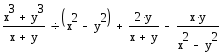
В рабочем поле открывшегося окна MathCad курсором ввода указываем место начала ввода формулы. Вводим формулу с применением панели "Калькулятор" (для записи дробных выражений). Кликая по клавише "Пробел" выделяем введённую формулу целиком.
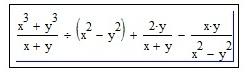
Затем в меню "Символьная" выбираем функцию "simplify". После чего необходимо кликнуть курсором мыши в свободном месте рабочего окна. В итоге был получен результат:

Функция "simplify" используется тогда, когда необходимо упростить выражение.
2. Раскрыть скобки, разложить выражение:
![]()
Ввод формулы и выделение осуществляется способом, описанным в задании № 1. Для того, чтобы раскрыть скобки и выполнить разложение выражения, в меню "Символьная" выбираем функцию "expand". После чего необходимо сделать клик курсором мыши в свободном месте рабочего окна.
Результат выполнения задания:
![]()
3. Разложить выражение на множители:
![]()
Вводим и выделяем выражение описанным выше способом (см. задание № 1). Для выполнения разложения выражения на множители в меню "Символьная" выбираем функцию "factor". Затем клик курсором мыши в свободном месте рабочего окна.
Результат выполнения задания:
![]()
4. Разложить на простейшие рациональную дробь:

После ввода формулы в меню "Символьная" выбираем функцию "parfrac". Затем клик курсором мыши в свободном месте рабочего окна.
Результат выполнения задания:

5. Найти предел функции:

После ввода функции в меню "Символьная" выбираем функцию "Вычислить" и кликаем курсором в свободном месте рабочего стола (функция "Вычислить" также содержится и в меню "Вычисления").
Результат выполнения задания:

6. Найти производные функций:
![]()
После ввода функции и кликнув курсором мыши в свободном месте поля ввода информации, в меню "Математический анализ" выбираем функцию для вычисления производной первого порядка и вносим необходимые параметры. Кликнув курсором мыши в свободном месте поля ввода информации в том же меню выбираем функцию для вычисления производной второго порядка и вносим необходимые параметры.
Результат выполнения задания:
![]()
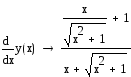

7. Найти
![]() ,
,
![]() ,
,
![]() :
:
![]()
Присваиваем функции z(x,y) значение. Используя меню "Математический анализ" производим вычисления по dx и dy. После чего производим расчёт функции.
Результат выполнения задания:
![]()



8. Вычислить интеграл:
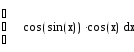
При помощи меню "Математический анализ" в рабочее поле окна (поле ввода информации) вводим интеграл. В меню "Символьная" выбираем функцию "Вычислить", тем самым производим вычисление заданного интеграла.
Результат выполнения задания:
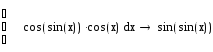
9. Вычислить интеграл:
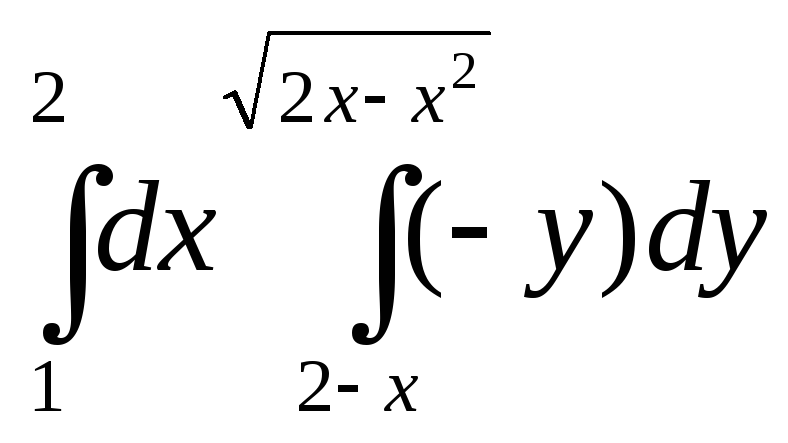
При помощи меню "Математический анализ" вводим интегральное выражение. После чего, в меню "Символьная" выбираем функцию "Вычислить" и осуществляем клик курсором мыши в свободном месте окна MathCad.
Результат выполнения задания:
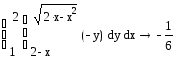
10. Решить уравнение:
![]()
При помощи меню "Калькулятор" вводим уравнение. Между правой и левой частью уравнения при вводе ставим символьный знак "=". Для решения уравнений применяется функция "solve" (в меню "Символьная").
Результат выполнения задания:
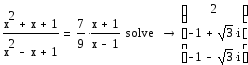
Результат был записан в виде матрицы.
11. Решить систему уравнений, используя функцию "find" (англ. "склеить"):
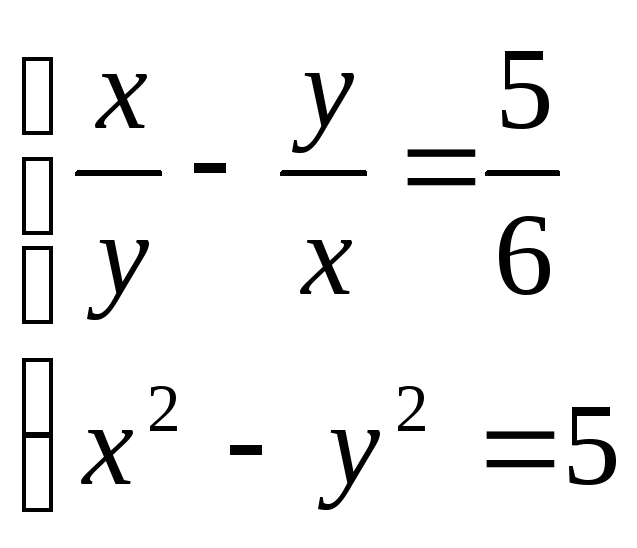
В самом начале необходимо ввести команду "given" (англ. "дано"). Ниже вводим каждую строку уравнения отдельно. После набираем команду "find", в результате чего уравнения объединяются в систему. Выделив систему уравнений, выбираем в меню "Символьная" функцию "Вычислить" и кликаем курсором мыши в свободное место рабочего окна. В результате происходит вычисление системы уравнений.
Результат выполнения задания:
![]()
![]()
![]()
![]()
Результат был записан в виде матрицы.
